修图匠“用ps合成鲸鱼鸥嘴夺食场景(组图)”Photoshop图文教程内容:
本教程学习如何用photoshop合成饥饿的鲸鱼跃出水面抢夺海鸥食物的场景,主要介绍了通道 图层蒙版 笔刷 调整层等工具命令的综合使用,先看效果图。

首先打开一幅挪威海域图片。

建新层,起名漩涡,滤镜>渲染>云彩,之后滤镜>扭曲>极坐标。
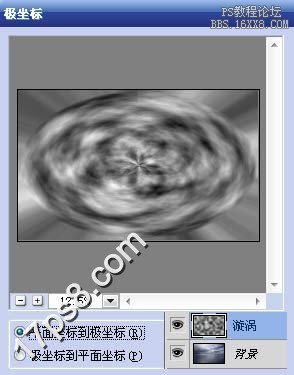
Ctrl+T垂直方向压扁些,位置如下。

添加蒙版去除多余部分,图层模式柔光,效果如下。

漩涡层用曲线加暗一些。
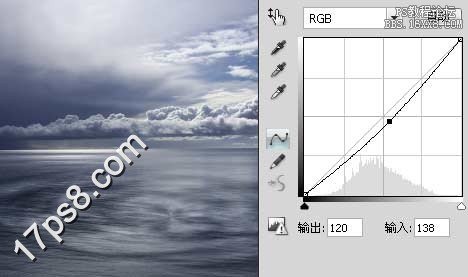
建新层,导入瀑布笔刷,前景色白色在漩涡中心点一下。

图层模式改为柔光。导入裂缝素材,ctrl+T变形如下。

图层模式颜色加深,得到下图逼真的效果。

添加蒙版,将裂缝素材多余部分去除,效果如下。

打开鲸鱼素材,只保留脑袋部分,其余部分通过蒙版去除。

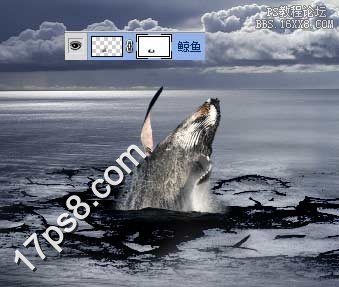
打开水鸟图片,是不是海鸥我不敢肯定

用钢笔或其它你掌握的抠图方法把海鸥去背,拖入文档中位置如下。

打开金鱼图片。

复制蓝通道,选择>色彩范围,设置如下。

之后会得到一个选区,反选,把金鱼复制粘贴到文档中,置于海鸥底层。

建新层,用直线套索做如下选区,填充白色,为了让童鞋们看清,我稍微降低了不透明度。
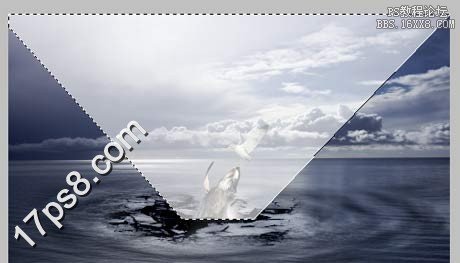
添加蒙版用黑色柔角笔刷涂抹边缘,图层模式柔光,不透明度85%,效果如下。

建新层,填充50%灰色,滤镜>杂色>添加杂色。
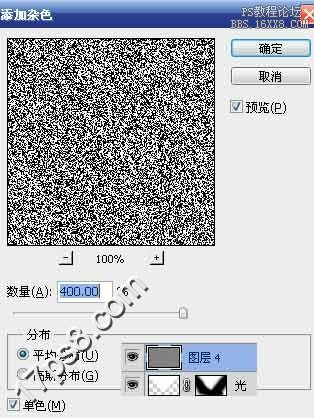
滤镜>模糊>动感模糊,这些步骤是为了模拟下雨的效果,相信大家能看出来。

图层模式叠加,效果如下。

添加蒙版,对称渐变,消除图像上方和下方的下雨效果。

新建图层4,图像>应用图像,设置默认即可。

去色,图层模式柔光,不透明度50%。

添加曲线调整层调节颜色。
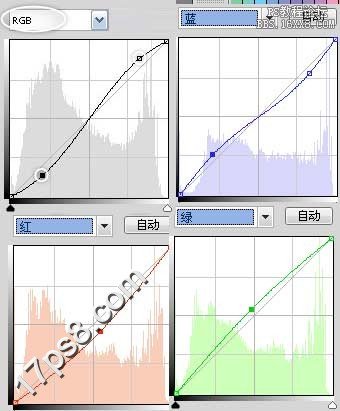
效果如下。

顶部建新层,应用图像命令。

图层模式柔光,不透明度30,最终效果如下。

本教程学习如何用photoshop合成饥饿的鲸鱼跃出水面抢夺海鸥食物的场景,主要介绍了通道 图层蒙版 笔刷 调整层等工具命令的综合使用,先看效果图。

首先打开一幅挪威海域图片。

建新层,起名漩涡,滤镜>渲染>云彩,之后滤镜>扭曲>极坐标。
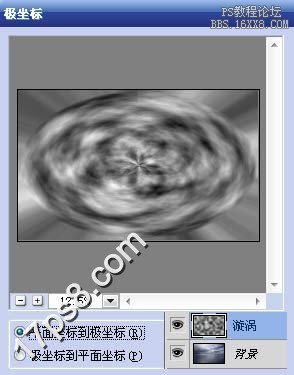
Ctrl+T垂直方向压扁些,位置如下。

添加蒙版去除多余部分,图层模式柔光,效果如下。

漩涡层用曲线加暗一些。
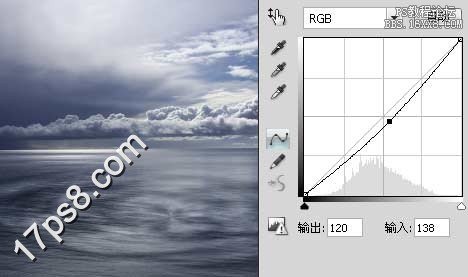
建新层,导入瀑布笔刷,前景色白色在漩涡中心点一下。

图层模式改为柔光。导入裂缝素材,ctrl+T变形如下。

图层模式颜色加深,得到下图逼真的效果。

添加蒙版,将裂缝素材多余部分去除,效果如下。

打开鲸鱼素材,只保留脑袋部分,其余部分通过蒙版去除。

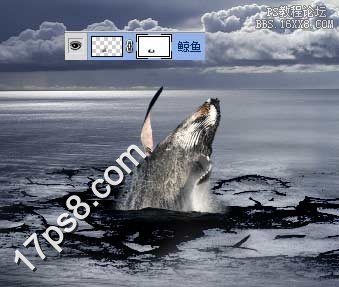
打开水鸟图片,是不是海鸥我不敢肯定

用钢笔或其它你掌握的抠图方法把海鸥去背,拖入文档中位置如下。

打开金鱼图片。

复制蓝通道,选择>色彩范围,设置如下。

之后会得到一个选区,反选,把金鱼复制粘贴到文档中,置于海鸥底层。

建新层,用直线套索做如下选区,填充白色,为了让童鞋们看清,我稍微降低了不透明度。
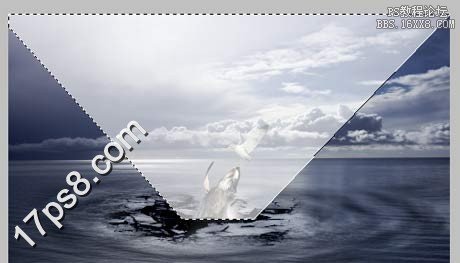
添加蒙版用黑色柔角笔刷涂抹边缘,图层模式柔光,不透明度85%,效果如下。

建新层,填充50%灰色,滤镜>杂色>添加杂色。
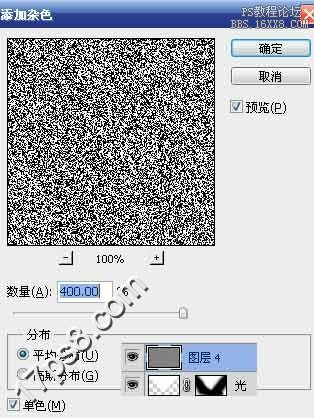
滤镜>模糊>动感模糊,这些步骤是为了模拟下雨的效果,相信大家能看出来。

图层模式叠加,效果如下。

添加蒙版,对称渐变,消除图像上方和下方的下雨效果。

新建图层4,图像>应用图像,设置默认即可。

去色,图层模式柔光,不透明度50%。

添加曲线调整层调节颜色。
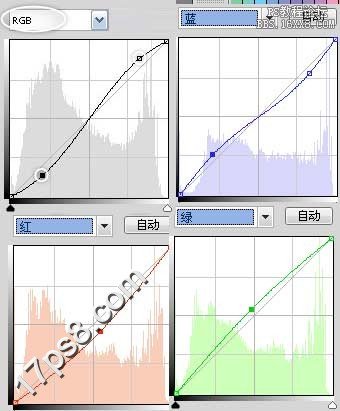
效果如下。

顶部建新层,应用图像命令。

图层模式柔光,不透明度30,最终效果如下。

